
本文翻译自Marco Russo的文章——《Improving temporal line charts in Power BI with DAX 》,本文介绍了在Power BI中如何使用DAX改进X轴基于日期的折线图,以及如何正确进行数据建模和可视化展现。
Power BI中的折线图是一种用于展示实时事件的实用可视化工具,但是,折线图会在应用于日粒度时呈现最佳效果。为了达到其他粒度级别的最佳可视化,我们必须更改数据模型并编写DAX表达式。下文中所涉及的操作有:
- 控制分类折线图的属性
- 使用月粒度和季度粒度连续折线图
- 实现周粒度
- 在选择月份、季度和年份时,隐藏不完整的周数
使用时态数据管理分类折线图
在分析解决方案之前,我们需要将问题仔细阐述清楚。在演示模型中,日期表的层级包含年份、季度、月份,如果你在构建销售额(Sales Amount)的折线图时将其层级放于轴上,则会获得如下结果:
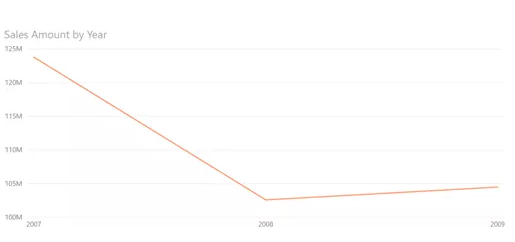
在示例模型中,我们使用的是自定义的日期表。然而,如果我们在Power BI中使用Auto Date/Time选项,结果几乎是一样的。折线图中轴上的层次结构使得PowerBI显示出第一个层级,即年份。可以看见,图中只包含三个点,但用户往往需要更多点才能得出有用信息。
当你使用自定义的日期表时,属性如下图所示:
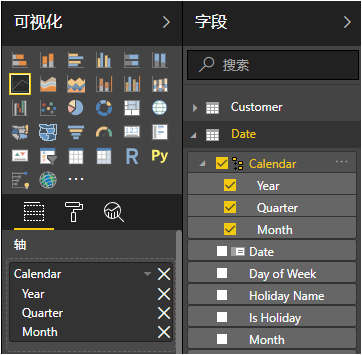
在下面的截图中,点击下钻按钮,它可以导航到轴属性层级中的下一级。
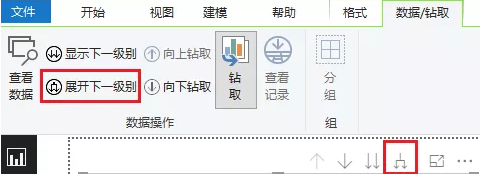
通过下钻可显示季度级别的数据,该模型通过使用包含季度和年份的字符串来定义数据,从而使季度列在不同年份具有唯一性。然而显示的结果似乎过于冗余,每个数据点上的年份都重复出现了两次。
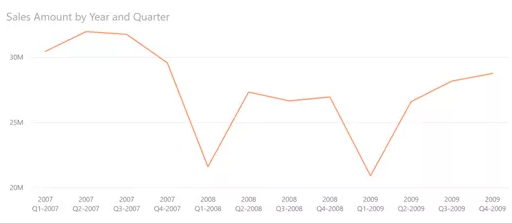
通过重复下钻操作,我们可导航到日期表层次结构的月份级别。
<





 本文介绍了如何使用DAX在Power BI中改进基于日期的折线图,特别是针对不同粒度(如月、季度和周)的可视化。通过控制分类折线图属性、使用连续折线图和创建计算列,可以改善日期轴的显示,隐藏不完整的周数,提高数据的可读性和准确性。
本文介绍了如何使用DAX在Power BI中改进基于日期的折线图,特别是针对不同粒度(如月、季度和周)的可视化。通过控制分类折线图属性、使用连续折线图和创建计算列,可以改善日期轴的显示,隐藏不完整的周数,提高数据的可读性和准确性。
 最低0.47元/天 解锁文章
最低0.47元/天 解锁文章

















 2348
2348










